电脑win10一装机就蓝屏解决方法
- 分类:Win10 教程 回答于: 2021年03月15日 08:38:00
电脑时不时就有需要重装系统,但是在重装系统的时候也会出现一些问题的,比如遇到电脑win10一装机就蓝屏的情况,那么电脑win10一装机就蓝屏怎么办呢?很多朋友都是一头雾水,下面我么一起来聊聊电脑win10一装机就蓝屏解决方法。更多win10系统教程,尽在小白系统官网。
电脑win10一装机就蓝屏解决方法如下:
1、这个问题一般都是因为电脑硬盘模式没有更改导致的。
2、根据你安装的系统来更改设置硬盘的模式。

3、IDE模式,兼容性超强。查看硬盘IDE模式设置教程如下:
a、重新启动电脑,然后在弹出第一个开机画面的时候,一直不停地按键盘上的DEL键(电脑U盘启动快捷键大全)直到进入BIOS设置之中,如果是笔记本电脑的话就使用品牌固定的热键进入BIOS设置;
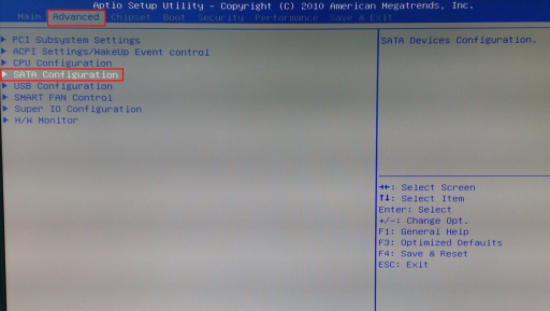
b、进入了BIOS设置之后,使用键盘上的↑↓←→来移动光标,选择“advanced”菜单用回车进入,然后找到SATA Configuration,按回车进入;
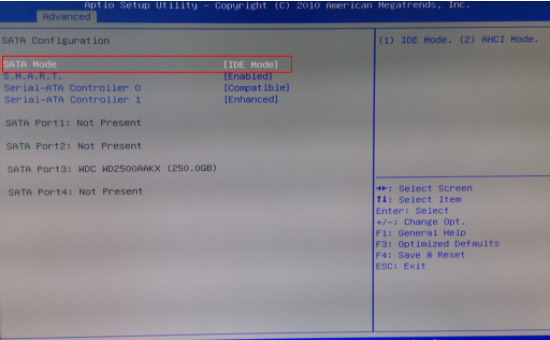

c、使用键盘将光标移动到SATA Mode回车,然后进行选择,IDE模式适用于windows xp、windows 2003等经典老系统;而AHCI模式适用于windows 7、windows8、windows vista等新系列系统,所以选择了IDE模式保存了之后,再重启电脑,那么在u盘安装xp系统的过程中就不会出现蓝屏了。
以上就是小编带来的电脑win10一装机就蓝屏解决方法的全部内容,希望可以提供帮助。
 有用
77
有用
77


 小白系统
小白系统


 1000
1000 1000
1000 1000
1000 1000
1000 1000
1000 1000
1000 1000
1000 1000
1000 1000
1000 1000
1000猜您喜欢
- 详解怎么安装win10系统2019/01/18
- windows10的iso安装方法图解2017/08/26
- 教你如何使用自带的系统修复win10功能..2021/05/18
- win10开机黑屏只有鼠标怎么办..2022/06/11
- Win10电脑重装系统教程最完整,傻瓜式操..2023/12/06
- gpd win max安装win10专业版的详细教..2021/06/16
相关推荐
- 小白怎么安装win10游戏版的教程..2022/03/19
- Win10正确进入安全模式的方法!..2022/11/06
- 戴尔笔记本突然无法开机?快速诊断与修..2024/10/26
- 无缝升级:从Win8到Win10,轻松体验全新操..2024/04/17
- c盘瘦身最简单的方法win102022/10/11
- 电脑win10专业版安装指南2024/01/13




















 关注微信公众号
关注微信公众号





